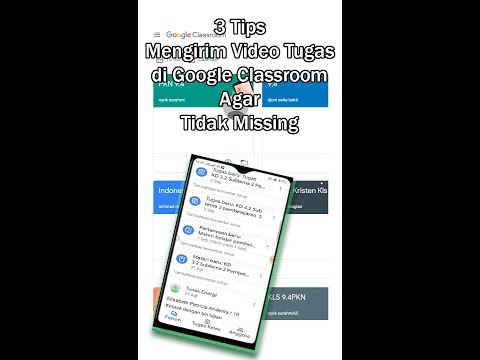Adobe InDesign adalah aplikasi penerbitan perangkat lunak yang dirilis pada tahun 2002. Ini berguna dalam membuat majalah, poster, surat kabar, selebaran, dan buku. Selain membuat gambar dan logo beresolusi tinggi, InDesign juga memiliki banyak opsi pemformatan teks. Perangkat lunak ini dapat digunakan dalam 24 bahasa, dan dapat menangani karakter, aksen, angka, dan peluru dengan mudah. Peluru adalah fungsi penting untuk digunakan dalam selebaran, brosur, buku, dan dokumen lain untuk mengatur teks. Artikel ini akan memberi tahu Anda cara menambahkan peluru di InDesign.
Langkah

Langkah 1. Buka Adobe InDesign dan buka dokumen Anda

Langkah 2. Beralih ke alat "Ketik" dan klik pada kotak teks untuk mengaktifkan teks
Pilih teks di mana Anda ingin poin dimulai.
Anda kemungkinan besar menginginkan paragraf pengantar ke daftar berpoin, jadi pastikan untuk tidak memilih teks itu

Langkah 3. Buka panel kontrol yang berjalan secara horizontal di atas dokumen Anda
Klik pada ikon di paling kanan. Ini akan memunculkan menu lanjutan dari opsi pemformatan dan karakter khusus yang saat ini tidak ada di panel kontrol.

Langkah 4. Gulir ke bawah ke kata "Peluru dan Penomoran" dan lepaskan klik Anda untuk membuka opsi pemformatan ini

Langkah 5. Pastikan opsi pratinjau diaktifkan di InDesign, lalu tunggu hingga kotak dialog "Bullets and Numbering" muncul

Langkah 6. Klik "Jenis Daftar" di bagian atas kotak dialog
Saat ini harus disetel ke "Tidak ada." Klik pada "Peluru."

Langkah 7. Pilih gambar peluru terbaik untuk digunakan untuk proyek Anda dari ikon peluru
Opsi pertama adalah peluru bulat, yang biasa digunakan untuk peluru dalam teks.

Langkah 8. Buka kotak "Left Indent" dan pilih seberapa jauh Anda ingin teks Anda menjauh dari peluru
Anda mungkin ingin memilih jumlah picas yang rendah.

Langkah 9. Pergi ke kotak "Right Indent" atau "First Line Indent" dan gunakan nomor yang sama dengan yang Anda gunakan untuk "Left Indent" tetapi buat angka negatif
Ini akan memindahkan teks Anda mendekati poin dan menyelaraskannya di kolom atau halaman Anda.

Langkah 10. Klik "OK
InDesign akan secara otomatis menambahkan poin ke paragraf lain yang Anda soroti.